
私たちのソリューションは、先進的なAI技術を活用しビジネスプロセスを最適化します
第4回ナレッジイノベーションアワード準グランプリ受賞。小学校向け図書システム「雪丸図書システム」
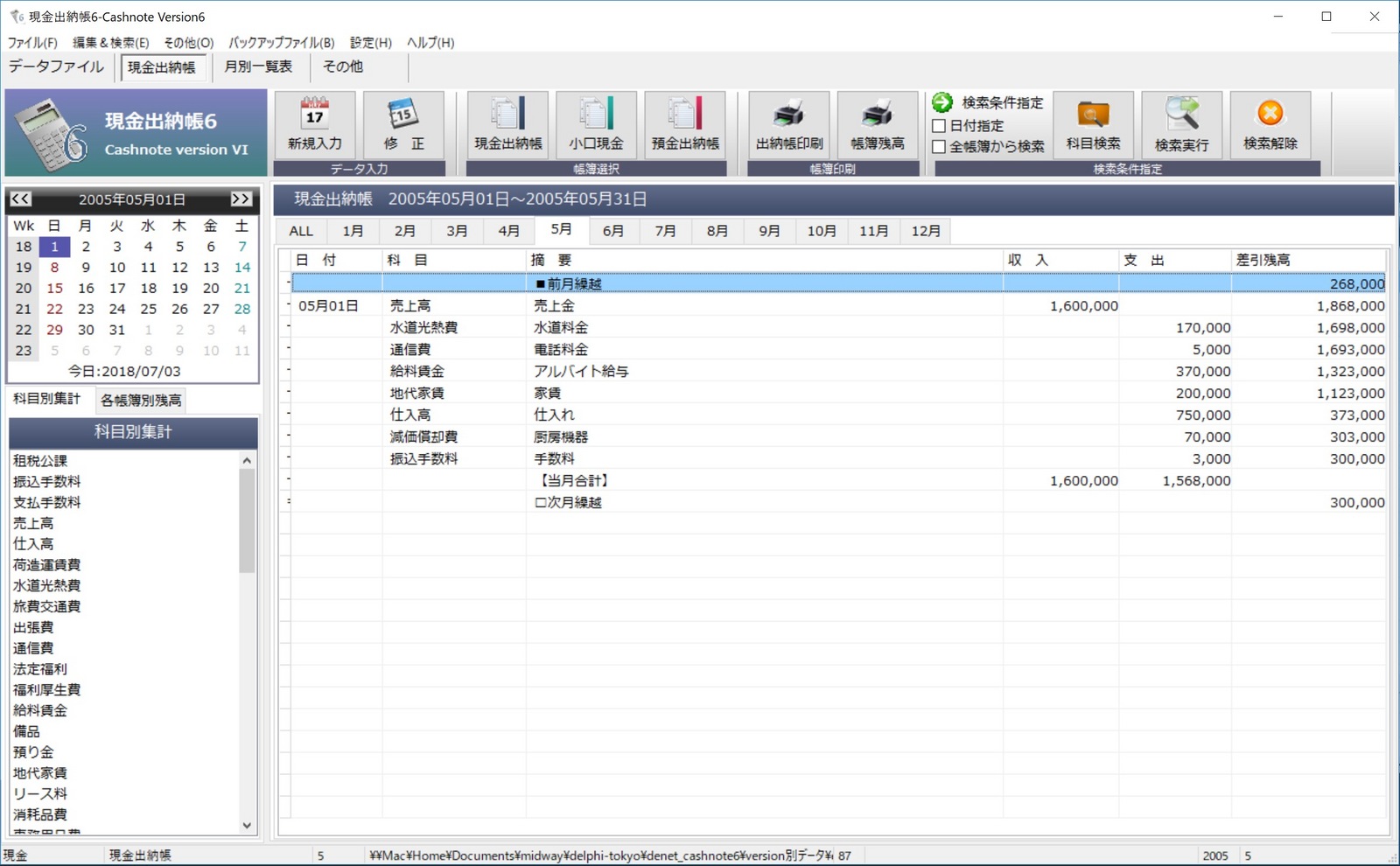
簡単な操作で帳簿作成ができるソフトです。
※ダウンロード後のご注意 「WindowsによってPCが保護されました」と表示される場合がありますが、問題はございません。詳しくはこちら 自社の会社名と年度・各月の締め日・開始月を設定して、あとは科目と入出金の金額を入力するだけで帳簿作成できます。 残高や次月繰越、前月繰越、次年度分への繰越金額は自動計算されます。 必要な科目は予め収録されている他、任意で科目追加、登録されている科目の名称変更、科目の削除もできます。 作成できる帳簿は「現金出納帳」「小口現金出納帳」「預金出納帳」が作成でき、「現金出納帳」から「小口現金出納帳」へ出金した場合は1度の入力で両方の帳簿に記録できます。 また、各帳簿の印刷や月別で残高の印刷、コクヨの金銭出納帳・経費明細帳への印刷に対応しています。 年間の集計は月別一覧表や入出金集計表の他に入出金グラフで確認できるので便利です。
内容の入力も簡単!
日付、科目、摘要等の内容を入力します。予め登録されている情報に加え、科目や摘要を追加登録しておけば、毎月の入力作業がラクラクです。 日付順に入力する必要も無く、入力すれば自動で計算し日付順に並び換え!月末の残高処理をやり直す必要もありません。
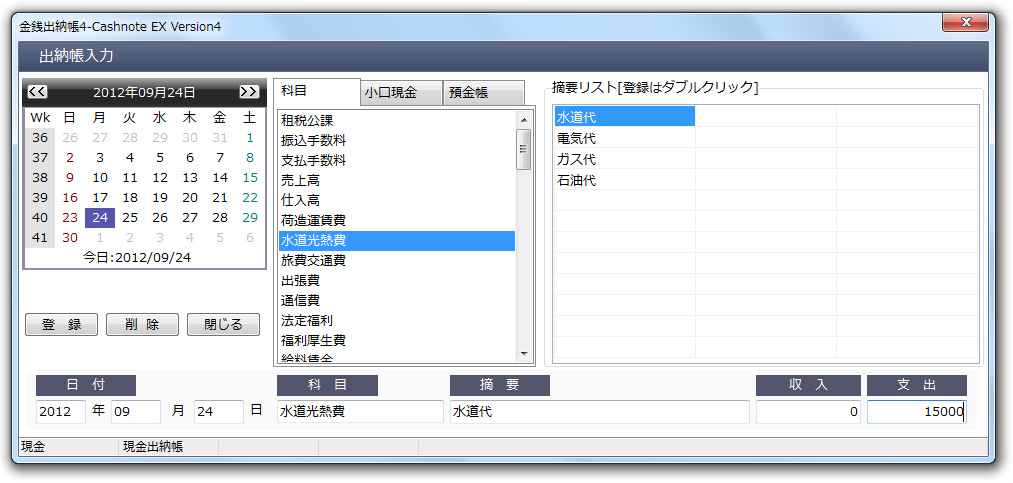
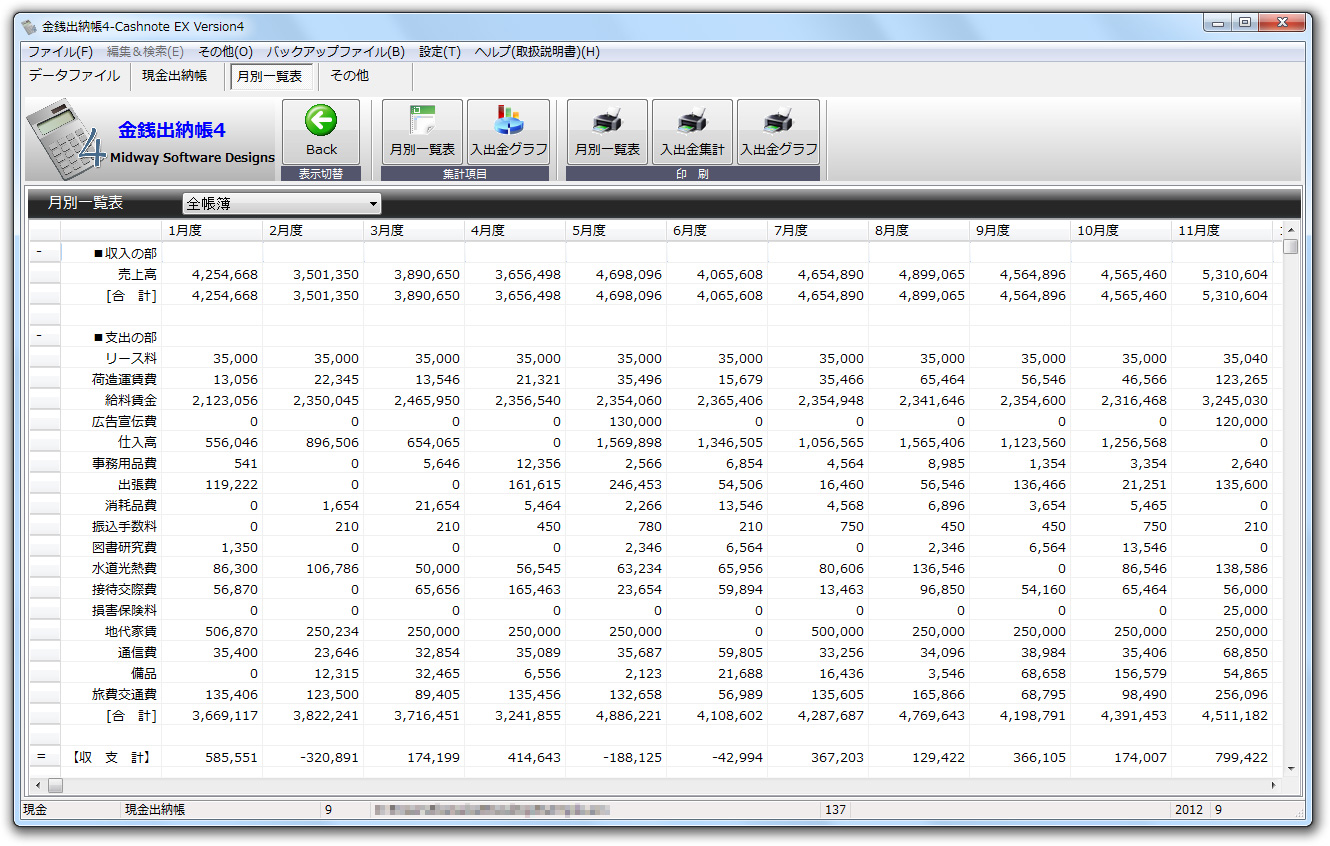
月別科目一覧表機能
月別科目一覧表で、科目毎の入出金を一目で確認できます。また、科目毎の摘要の一覧も表示できます。 もちろん、印刷も可能です。
印刷プレビューで内容を確認して、帳簿を印刷!
見やすい印刷画面で確認しながら簡単に印刷。印刷する帳簿の種類や、用紙の設定、印刷位置等の調整、プリンターの設定をすることができます。 印刷できる帳簿は、現金出納帳、小口現金出納帳、預金出納帳。その他の印刷は、月別帳簿別残高一覧表、月別一覧表、入出金集計表、入出金グラフ、科目別印刷。 対応用紙は、A4 普通紙(月別科目一覧表はB4も可)、コクヨ リ-101 ルーズリーフ金銭出納帳、コクヨ リ-108 ルーズリーフ銀行勘定帳、コクヨ リ-113 ルーズリーフ経費明細帳。
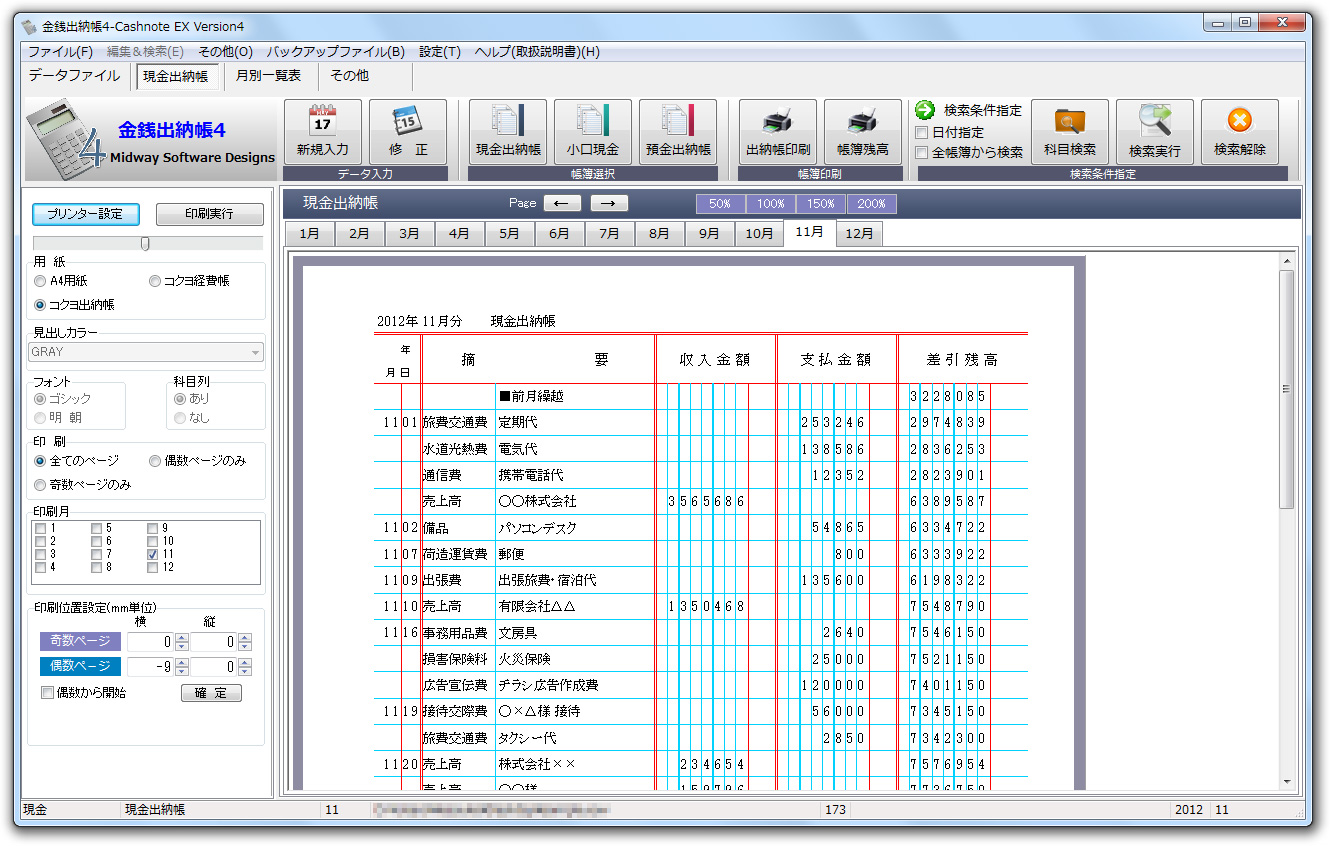
よくあるご質問
いいえ、発生いたしません。永久ライセンスとなります。
入金確認後、パスワードは1週間以内にメールにてお届けいたしております。パスワードのメールが届かない場合は以下をご確認ください。
-
ご自分のメールアドレスの記入間違い
送金連絡フォームや郵便振替の場合は、パスワード送信先のメールアドレスに間違いがなかったかをお確かめください。また、メールで送金連絡した場合は、返信アドレス(メールソフトに設定したご自分のメールアドレス)が間違っている場合もあります。今一度お確かめくださいますようお願いいたします。 - 迷惑メールとして認識されている
一部のプロバイダやフリーメール(GmailやYahooメールなど)の場合、またセキュリティソフトなどで、お送りしたメールが迷惑メールとして認識されている場合があります。迷惑メールフォルダをご確認いただくか、office@midway-software.netからのメールを正しく受信できるように設定をお願いいたします。 - ご自分のメールサーバーの容量が一杯になっている
メールサーバーの容量が一杯になると、メールの受信ができなくなります。ご確認のうえ、メールサーバーの容量を確保してください。 ※詳しくは、メールアドレスを取得されたプロバイダやフリーメール提供元などにお問い合わせください。
PCの買い替え等により、別のPCに金銭出納帳をインストールして、現在使用している科目や摘要データをそのまま使用したい場合は、以下の手順を行ってください。
1. マイコンピュータまたはエクスプローラ等で、現在使用しているPCの現金出納帳のインストール先のフォルダを開きます。
2. そのフォルダ内に「cldata」というフォルダがあります。このフォルダをコピーして、CD-Rやフロッピーディスク等に保存します。
3. 別のPCの金銭出納帳のインストール先のフォルダ内に先ほどコピーした「cldata」を貼り付けます。
これで、別のPCでも、今まで使用していた科目や摘要データが使用できます。
プリンターの接続環境が変わったために、前回の印刷設定が
更新できなかったのが原因ではないかと思われます。
【解決方法】
プリンターの設定情報を一度削除する事で解決する場合があります。
1.下記のフォルダーが存在する場合は、Version5となります。
C:ProgramDatamidwaycashnote_xe5config
2.この場合、このフォルダー内にある○-○.confと数字で構成されたファイルを削除してください。(例)2-1.conf等
[作業フォルダーの確認方法]
金銭出納帳のヘルプメニューから、作業フォルダーを開く
を実行してください。
co-creation
多角的な視点でつなぐ未来ソフトウェア開発企業としての実績によるテクノロジーとサービスで、お客様と共創するソフトウェア・クラウド・Webシステムを適正価格でご提供いたします。
ビジネスをスムーズに導き、サービス向上とリスク軽減、さらなるご発展に貢献します。
Connecting the Future with a Multidimensional Perspective
As a software development company with a proven track record, we offer technology and services that
co-create software, cloud, and web systems with our clients at reasonable prices. We guide businesses
smoothly, contribute to service improvement and risk reduction, and support further growth.
